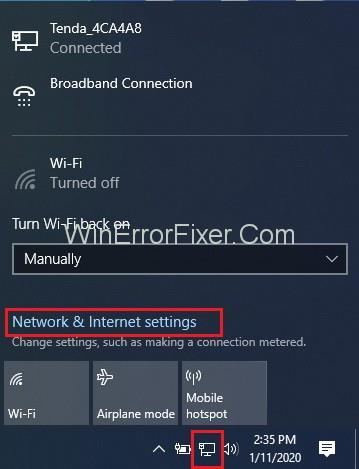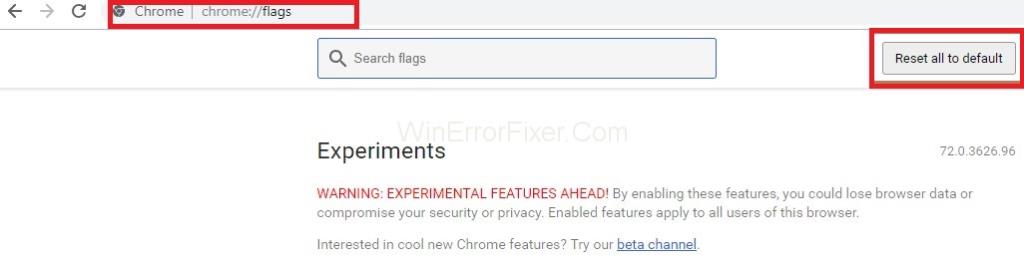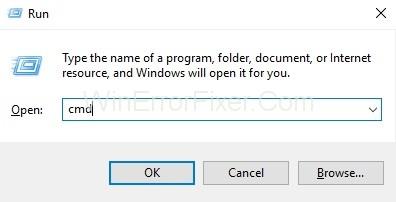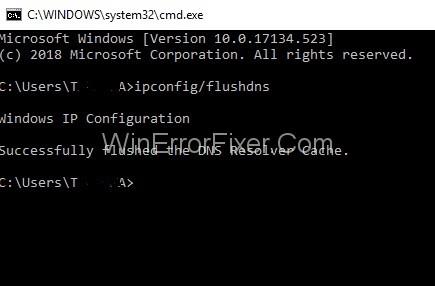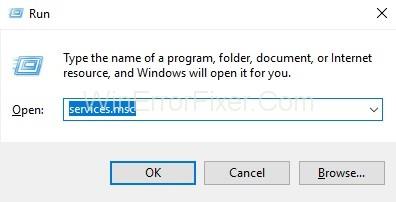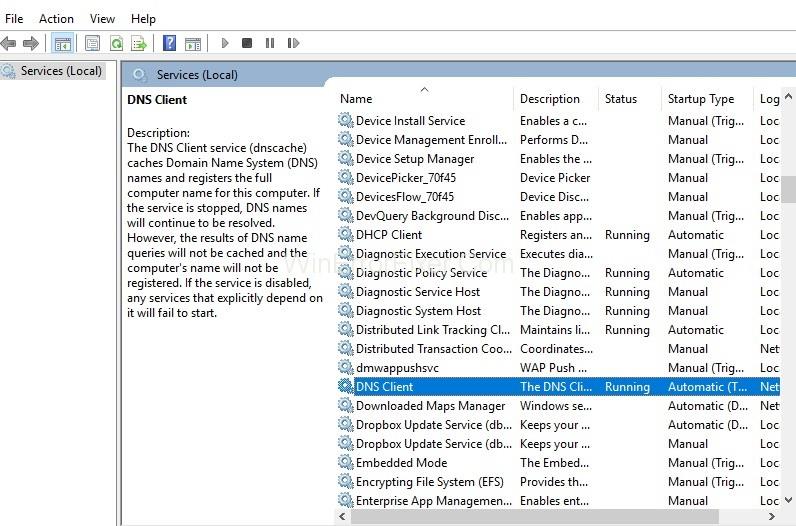Πολλές φορές, κατά την περιήγηση στο Διαδίκτυο, ενδέχεται να αντιμετωπίσουμε το σφάλμα DNS_PROBE_FINISHED_NXDOMAIN . Ο κύριος λόγος πίσω από τον κωδικό σφάλματος είναι ότι ο DNS (Διακομιστής ονόματος τομέα) αποτυγχάνει να μεταφράσει το όνομα τομέα σε διεύθυνση IP. Αυτό που συμβαίνει είναι ότι ένας άνθρωπος δεν μπορεί να θυμηθεί την αριθμητική διεύθυνση IP, επομένως το DNS βοηθά στη διαδικασία μεταφράζοντας το όνομα τομέα σε μια διεύθυνση IP.
Περιεχόμενα
Πώς να διορθώσετε το DNS_PROBE_FINISHED_NXDOMAIN στο Google Chrome
Το σφάλμα "DNS_PROBE_FINISHED_NXDOMAIN" δείχνει ότι ο διακομιστής DNS δεν είναι σε θέση να επιλύσει το όνομα τομέα, π.χ. "μη υπάρχον τομέας". Ακολουθούν οι ασφαλείς λύσεις που παρέχονται για τη διόρθωση του κωδικού σφάλματος "DNS_PROBE_FINISHED_NXDOMAIN":
Λύση 1: Αλλάξτε τη διεύθυνση IP DNS
Βήμα 1 : Αρχικά, πρέπει να κάνετε δεξί κλικ στο εικονίδιο δικτύου στη δεξιά πλευρά της γραμμής εργασιών και να επιλέξετε Άνοιγμα ρυθμίσεων δικτύου και Internet .
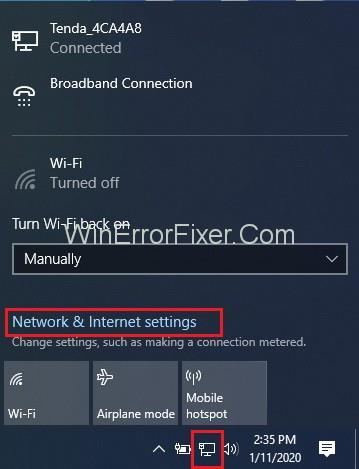
Βήμα 2 : Θα εμφανιστεί ένα νέο παράθυρο και στη συνέχεια κάντε κλικ στο Change Adapter Settings .
Βήμα 3 : Τώρα, θα εμφανιστεί ένα παράθυρο, που δείχνει όλες τις συνδέσεις στο σύστημα και τώρα κάντε δεξί κλικ στη σύνδεση όπου βρίσκεται το πρόβλημα DNS_PROBE_FINISHED_NXDOMAIN.
Βήμα 4 : Όταν κάνετε δεξί κλικ στη σύνδεση, θα εμφανιστεί η λίστα επιλογών και επιλέξτε Ιδιότητες τώρα.
Βήμα 5 : Θα εμφανιστεί αναδυόμενο παράθυρο και τώρα επιλέξτε Πρωτόκολλο Internet Έκδοση 4 (TCP/IPv4) .
Βήμα 6 : Τώρα, κάντε κλικ στο κουμπί Ιδιότητες και θα εμφανιστεί ξανά το παράθυρο που δείχνει τις ιδιότητες Πρωτοκόλλου Διαδικτύου Έκδοση 4 (TCP/IPv4). Εδώ μπορείτε να αλλάξετε τις ρυθμίσεις DNS. Τώρα συμπληρώστε τον Preferred DNS Server ως 8.8.8.8 και τον Alternative DNS Server ως 8.8.4.4 στο πλαίσιο κειμένου.
Βήμα 7 : Το τελευταίο βήμα είναι να κάνετε κλικ στο κουμπί Ok και το πρόβλημά σας θα λυθεί.
Λύση 2: Προσωρινή απενεργοποίηση προστασίας από ιούς και VPN (Εικονικό ιδιωτικό δίκτυο)
Εάν έχετε κάποιο Antivirus και VPN που εκτελείται στο σύστημα, πρέπει απλώς να τα κλείσετε (απενεργοποιήσετε) καθώς αυτό το Λογισμικό παρακάμπτει τις ρυθμίσεις δικτύου του συστήματός σας, δηλαδή, αυτό το λογισμικό έρχεται σε διένεξη με τους διακομιστές DNS και το κλείσιμο ή η απενεργοποίηση αυτών των λογισμικών βοηθά στην επίλυση του σφάλμα DNS_PROBE_FINISHED_NXDOMAIN.
Λύση 3: Επαναφέρετε τις ρυθμίσεις του Chrome
Σε ορισμένα συστήματα, κατά τύχη, οι ρυθμίσεις του Chrome αλλάζουν από μόνες τους. Έτσι ο χρήστης λαμβάνει ένα σφάλμα στην οθόνη. Έτσι, για να επιλύσετε το πρόβλημα αλλάζοντας τις ρυθμίσεις σας στις προεπιλογές, ακολουθήστε τα παρακάτω βήματα:
Βήμα 1 : Ανοίξτε το chrome και εισαγάγετε chrome://flags .
Βήμα 2 : Τώρα, κάντε κλικ στο κουμπί Επαναφορά όλων στις προεπιλογές .
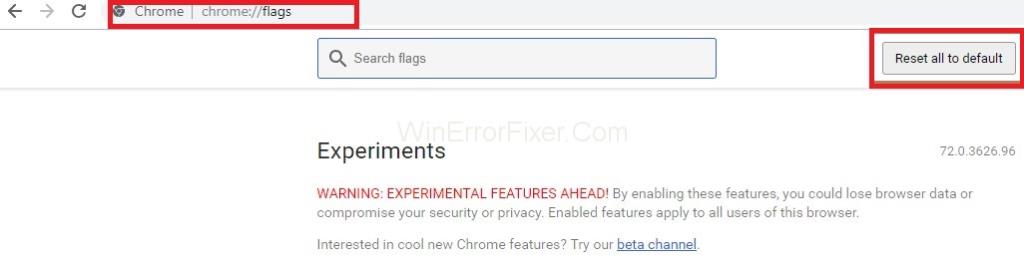
Βήμα 3 : Το τελευταίο βήμα είναι να επανεκκινήσετε το πρόγραμμα περιήγησής σας.
Λύση 4: Καθαρίστε το DNS
Ο κωδικός σφάλματος DNS_PROBE_FINISHED_NXDOMAIN παρουσιάζεται λόγω του προβλήματος DNS, επομένως το πρόβλημα μπορεί να λυθεί με την έκπλυση του DNS. Ακολουθήστε τα παρακάτω βήματα για τον καθαρισμό του DNS:
Βήμα 1 : Το πρώτο βήμα είναι να πατήσετε τα πλήκτρα Windows και R συλλογικά για να ανοίξετε το πλαίσιο Εκτέλεση.
Βήμα 2 : Πληκτρολογήστε cmd στο πλαίσιο Εκτέλεση και κάντε κλικ στο OK .
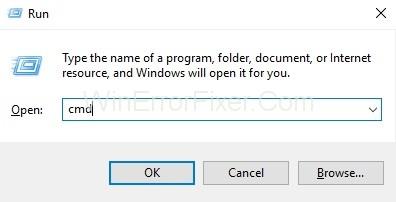
Βήμα 3 : Θα εμφανιστεί το παράθυρο γραμμής εντολών και πληκτρολογήστε την εντολή για να ξεπλύνετε το DNS και πατήστε Enter:
ipconfig/flushdns
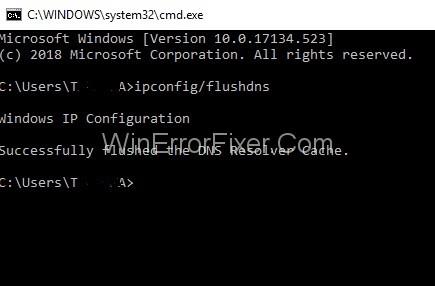
Βήμα 4 : Επιτέλους, επανεκκινήστε το σύστημά σας και το πρόβλημα DNS_PROBE_FINISHED_NXDOMAIN θα λυθεί.
Λύση 5: Επανεκκινήστε το DNS
Μερικές φορές, η επανεκκίνηση του DNS μπορεί επίσης να βοηθήσει στη διόρθωση του σφάλματος DNS_PROBE_FINISHED_NXDOMAIN . Τα παρακάτω βήματα βοηθούν στην επανεκκίνηση του DNS:
Βήμα 1 : Το πρώτο βήμα είναι να πατήσετε τα πλήκτρα Windows και R συλλογικά για να ανοίξετε το πλαίσιο Εκτέλεση.
Βήμα 2 : Πληκτρολογήστε services.msc στο πλαίσιο Εκτέλεση και κάντε κλικ στο κουμπί OK .
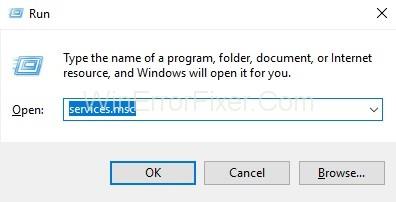
Βήμα 3 : Θα εμφανιστεί ένα νέο παράθυρο που θα εμφανίζει τις Υπηρεσίες και θα αναζητήσει τον πελάτη DNS .
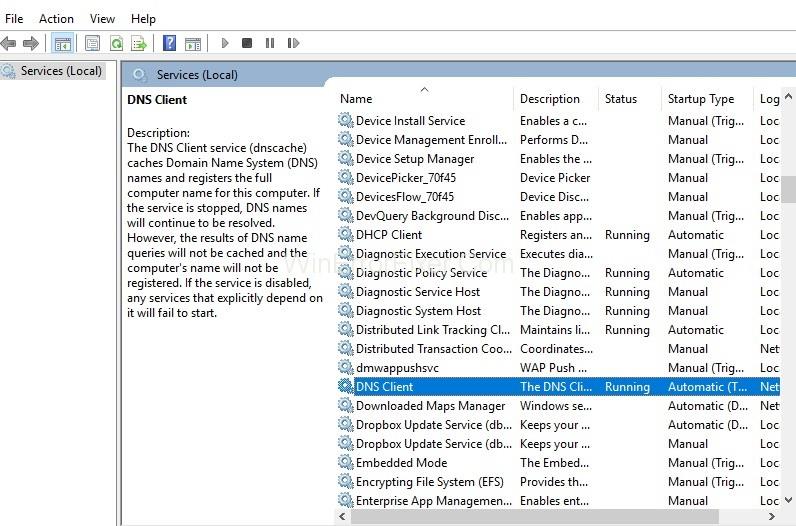
Βήμα 4 : Τώρα πρέπει να κάνετε δεξί κλικ στην επιλογή DNS Client, θα εμφανιστεί ένα αναπτυσσόμενο μενού.
Βήμα 5 : Επιλέξτε Επανεκκίνηση μεταξύ των επιλογών και το DNS θα επανεκκινήσει.
Λύση 6: Επανεκκινήστε το σύστημα
Εάν, κατά τύχη, καμία από τις παραπάνω λύσεις δεν λειτουργεί, η τελευταία επιλογή που πρέπει να δοκιμάσετε είναι να κάνετε επανεκκίνηση του συστήματος και ακόμη και του δρομολογητή σας. Ως εκ τούτου, η επανεκκίνηση του συστήματος μπορεί επίσης να βοηθήσει στη διόρθωση του σφάλματος DNS_PROBE_FINISHED_NXDOMAIN .
Πώς να διορθώσετε το σφάλμα DNS_PROBE_FINISHED_NXDOMAIN στο Android
Ακολουθήστε τα παρακάτω εύκολα βήματα για να επιλύσετε το σφάλμα στα smartphone σας:
Βήμα 1 : Ανοίξτε την εφαρμογή Ρυθμίσεις και, στη συνέχεια, κάντε κλικ στην επιλογή WiFi .
Βήμα 2 : Πατήστε παρατεταμένα το δίκτυο στο οποίο είστε συνδεδεμένοι στο smartphone σας.
Βήμα 3 : Επιλέξτε Τροποποίηση δικτύου .
Βήμα 4 : Το επόμενο βήμα είναι να κάνετε κλικ στις Επιλογές για προχωρημένους και να επιλέξετε τις ρυθμίσεις IP ως Στατικές .
Βήμα 5 : Τώρα, εισαγάγετε τις διευθύνσεις IP DNS 1 και DNS 2 στα αντίστοιχα πεδία κειμένου τους.
Βήμα 6 : Το τελευταίο βήμα είναι να κάνετε κλικ στο κουμπί Αποθήκευση και να συνδέσετε ξανά το δίκτυο. Το πρόβλημά σας θα λυθεί.
Παρόμοιες αναρτήσεις
συμπέρασμα
Επομένως, δοκιμάστε τις λύσεις που αναφέρονται παραπάνω για να διορθώσετε το σφάλμα DNS_PROBE_FINISHED_NXDOMAIN στον υπολογιστή. Επίσης, καθαρίζοντας απλώς τη μνήμη cache, τον κάδο ανακύκλωσης, το ιστορικό, τα cookies, μπορείτε να επιλύσετε γρήγορα το σφάλμα.